Trên Windows, luôn có những công cụ quản lý tệp tin (File Manager) ưu việt hơn so với File Explorer mặc định. Các lựa chọn thay thế File Explorer như Files, File Pilot, hay XYplorer (một trình quản lý đa ngăn) đều mang đến trải nghiệm tốt hơn. Yazi, một tiện ích được viết bằng ngôn ngữ Rust, cung cấp một phương pháp độc đáo để điều hướng các tệp và thư mục trong môi trường ưu tiên terminal. Với Yazi, người dùng sẽ có một terminal quản lý tệp trên Windows gọn gàng, nhẹ nhàng và cực kỳ đơn giản. Đây là một trình quản lý tệp nhanh đến khó tin, giúp quy trình làm việc trở nên năng suất và hiệu quả hơn.
Yazi không thay thế hoàn toàn File Explorer nhưng có thể là một công cụ bổ trợ tuyệt vời để truy cập các tệp bạn cần nhanh chóng hơn. Tuy nhiên, điều đáng lưu ý là việc làm quen với Yazi đòi hỏi một quá trình học hỏi nhất định. Bạn sẽ cần làm quen với một số lệnh dòng code và các phím tắt chuyên dụng, chẳng hạn như nhấn “O” để mở một tệp đã chọn, “fd” để tìm kiếm tệp theo tên hoặc “rg” để tìm kiếm tệp theo nội dung. Đây là những lệnh cơ bản giúp bạn làm chủ tốc độ của Yazi.
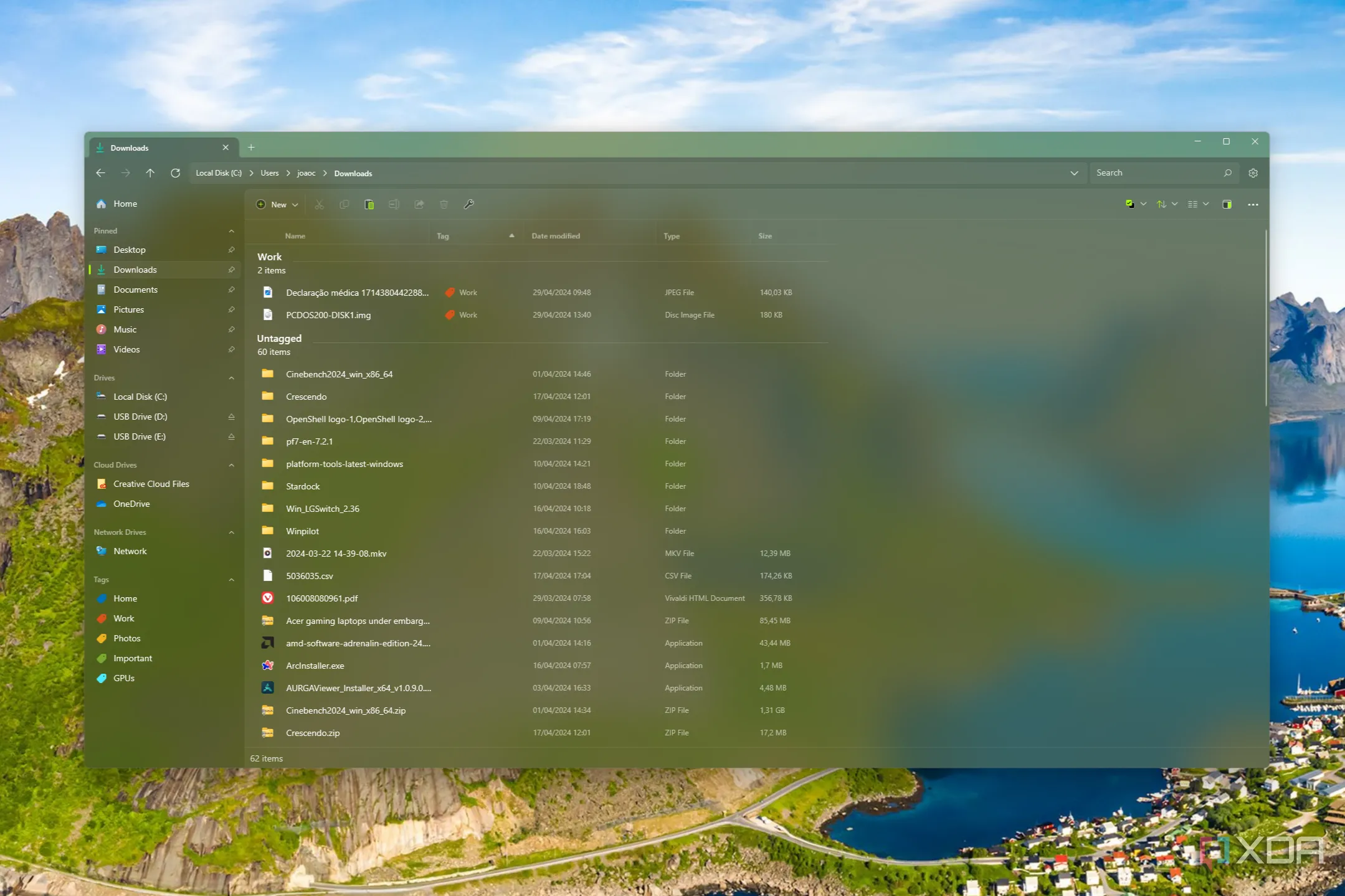 Giao diện ứng dụng Files, một lựa chọn thay thế File Explorer trên Windows 11
Giao diện ứng dụng Files, một lựa chọn thay thế File Explorer trên Windows 11
Hiệu suất vượt trội
Truy cập file và thư mục nhanh hơn
Bất kỳ người dùng Windows nào cũng biết rằng File Explorer thường là một phương pháp quản lý tệp cồng kềnh và kém hiệu quả. Mặc dù có nhiều cách để điều chỉnh cài đặt hiển thị nhằm cải thiện hiệu suất hệ thống, nhưng File Explorer với giao diện đồ họa (GUI) mặc định vẫn chậm chạp. Khi nó bị treo trên hệ thống của bạn, bạn phải khởi động lại và thực hiện các bước khắc phục sự cố để nó hoạt động trở lại, gây gián đoạn quy trình làm việc. Điều này thực sự không hiệu quả.
Yazi tận dụng tài nguyên hệ thống một cách hiệu quả và không bị treo nhờ hoạt động bất đồng bộ với kiến trúc Async. Nó được thiết kế để trở thành một lựa chọn thay thế File Explorer, giúp việc quản lý tệp trở nên nhanh chóng và đáng tin cậy.
Yazi cung cấp một giao diện tối giản, tìm thấy tất cả các tệp của bạn ngay lập tức, cho phép bạn xem và quản lý những gì mình cần. Tiện ích này cực kỳ nhẹ về tài nguyên hệ thống và nhanh chóng tìm thấy tất cả các tệp của bạn ngay sau khi cài đặt. Nó được thiết kế dành cho những người dùng thành thạo (power users) đã quen với môi trường giao diện dòng lệnh (CLI). Tuy nhiên, ngay cả những người mới bắt đầu cũng không gặp khó khăn khi chọn tệp trong các thư mục khác nhau bằng cách nhấn các phím mũi tên.
Với giao diện tối giản, Yazi nhanh chóng khám phá các tệp và thư mục trong tất cả các thư mục từ ban đầu, và được thiết kế để bạn điều hướng, quản lý tệp bằng các phím tắt, không phải chuột. Tuy nhiên, điều đáng chú ý là nó vẫn hỗ trợ chuột để tăng thêm tính linh hoạt trong việc quản lý tệp, cho phép bạn nhấp và chọn các tệp, thư mục trong Yazi.
 Màn hình laptop Windows 11 hiển thị ứng dụng Q-Dir, một trình quản lý file hiệu quả
Màn hình laptop Windows 11 hiển thị ứng dụng Q-Dir, một trình quản lý file hiệu quả
Tính năng quản lý file nâng cao
Tối ưu hóa với khả năng đa nhiệm
Ngoài việc là một trình quản lý tệp nhẹ và không bao giờ bị treo trên Windows, Yazi còn bao gồm các tính năng nâng cao giúp bạn tận dụng tối đa công cụ này. Nó hỗ trợ đổi tên hàng loạt, đa tab và xem trước các tệp PDF, video, hình ảnh có thể cuộn được. Nó cũng bao gồm chức năng chọn tệp đa thư mục, giúp bạn di chuyển tệp hiệu quả hơn. Tính năng xem trước hình ảnh được tích hợp sẵn và hỗ trợ nhiều bộ ghép kênh và nền tảng như Kitty Unicode placeholders, giao thức hình ảnh nội tuyến iTerm2, định dạng đồ họa Sixel cho Windows và nhiều hơn nữa.
Điểm cốt lõi của tiện ích này là một công cụ CLI có tên “ya”, giúp quản lý plugin và các tính năng khác. Trong công cụ, gõ ya để mở CLI của Yazi và bắt đầu nhập lệnh. Chọn một tệp, gõ Y, và đổi tên các tệp, thư mục theo nhu cầu. Để giúp khám phá tệp, nhấn F để sử dụng chức năng lọc nhằm thu hẹp kết quả trong các thư mục có nhiều tệp. Để quản lý plugin, gõ ya pack theo sau là mã gói. Bạn cũng có thể sử dụng ya pack để mở trình quản lý gói, và nó hỗ trợ cài đặt một thư mục con từ monorepo dưới dạng gói. Ngoài ra, Yazi còn cung cấp nhiều cách để cấu hình giao diện của tiện ích, ví dụ như bạn có thể thay đổi màu sắc của giao diện, màu chữ, thêm đường viền và nhiều tùy chỉnh khác.
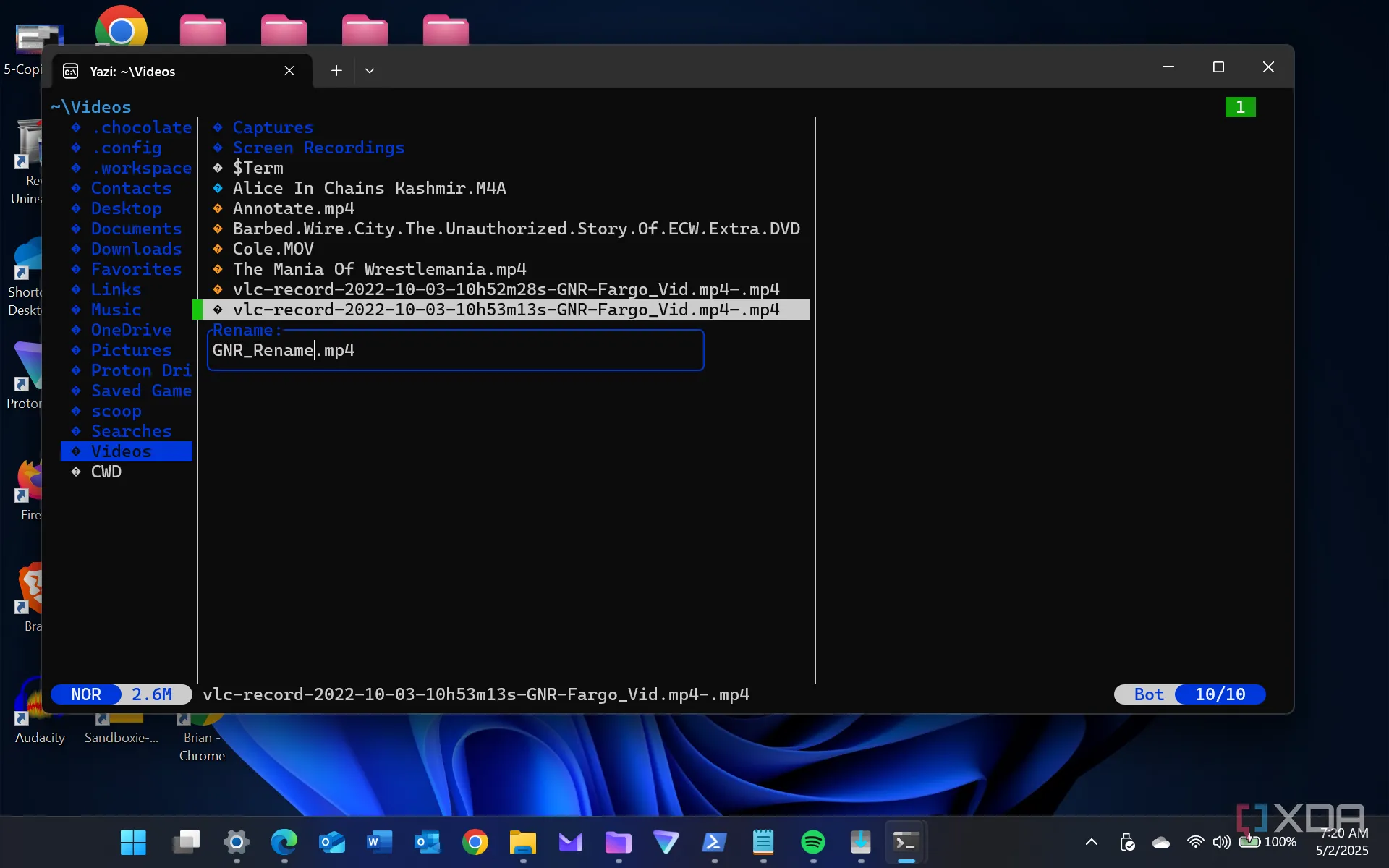 Ví dụ cách đổi tên file trong trình quản lý Yazi với giao diện terminal
Ví dụ cách đổi tên file trong trình quản lý Yazi với giao diện terminal
Yazi là phương pháp quản lý file đơn giản và mạnh mẽ trên Windows
Nếu bạn đang tìm kiếm một cách mới để quản lý tệp trên Windows, cung cấp một môi trường giống terminal cổ điển, Yazi có thể là lựa chọn dành cho bạn. Nó mang đến một giao diện nhẹ, cực kỳ nhanh chóng cho việc quản lý tệp. Tuy nhiên, bạn phải học một số lệnh và phím tắt để điều hướng dễ dàng. Bạn cũng sẽ muốn sử dụng các lệnh cơ bản như “ya” để mở CLI, hỗ trợ tạo thư mục và quản lý plugin.
So với File Explorer, Yazi là một cách cực kỳ nhanh chóng để quản lý các tệp và thư mục của bạn. Tuy nhiên, đây có thể không phải là công cụ mà mọi người đều muốn sử dụng cả ngày. Nó phù hợp hơn như một công cụ bổ trợ khi bạn cần thực hiện nhanh một thao tác với các tệp và thư mục của mình. Yazi là một công cụ mà những người dùng thành thạo (power users) và lập trình viên (coders) sẽ hưởng lợi nhiều nhất. Có rất nhiều điều bạn có thể làm với nó.
Yazi sở hữu một sức mạnh tiềm ẩn đáng kinh ngạc. Nếu chưa từng dùng qua các lựa chọn thay thế File Explorer khác như XYplorer hay OneCommander, Yazi hoàn toàn có thể trở thành công cụ chính trên hệ thống của bạn. Hãy khám phá và làm chủ Yazi để nâng tầm trải nghiệm quản lý tệp trên Windows của bạn. Bạn có thể tải xuống Yazi từ GitHub và tìm kiếm sự hỗ trợ trên trang tài liệu chính thức của Yazi.